酷雄电脑亮度调节步骤?如何设置最佳亮度?
- 家电常识
- 2025-07-02 09:44:02
- 5
随着科技的发展,电脑已经成为我们日常生活和工作不可或缺的一部分。无论是在家中使用还是在办公室,适当的屏幕亮度不仅能保护我们的视力,还能提升使用体验。但是,如果您的酷雄电脑亮度调节功能让您感到困惑,那么本文将为您详细讲解如何调节亮度,以及如何设置最佳亮度。
一、开篇:理解电脑亮度调节的重要性
在电脑使用过程中,屏幕亮度是一个经常被忽视,却又至关重要的设置。过亮或过暗的屏幕都会导致眼睛疲劳,长期下来还可能对视力产生损害。而且,正确的亮度设置还能帮助节省电脑电池,延长电脑使用寿命。学会如何调节和设置最佳亮度对于每一位电脑用户来说都是一项必备技能。
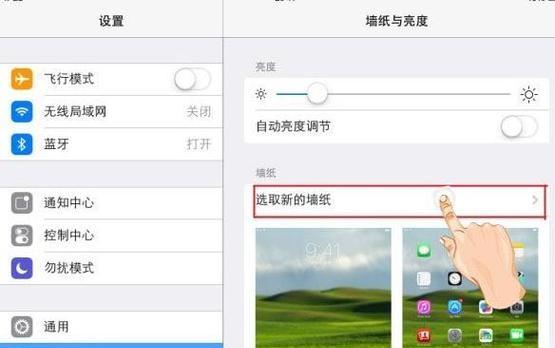
二、电脑亮度调节的基本步骤
1.找到亮度调节功能
大多数电脑,包括酷雄品牌,都配有快捷键或者系统设置来调节屏幕亮度。通常,可以通过以下方法之一进入亮度调节界面:
使用快捷键:许多电脑支持使用特定的快捷键组合来快速调整亮度。对于Windows系统,常见的组合有`Fn`+`F1/F2`(减少/增加亮度)。请根据您的酷雄电脑型号,参考随机附带的用户手册,找出正确的快捷键组合。
通过系统设置:在Windows系统中,您还可以通过点击屏幕右下角的通知区域,找到亮度调节滑块进行设置。在Windows10/11中,点击通知区域的“所有设置”图标,进入“系统”>“显示”选项,您将看到亮度滑块。
2.调整亮度至舒适水平
调节亮度时,请确保周围环境光线尽量稳定,然后将屏幕亮度调至一个既能保证清晰可见,又不至于刺眼的水平。通常,您可以从50%的亮度开始尝试,根据个人的舒适度和需求进行微调。
3.设置自动亮度调节(如适用)
一些较新的电脑支持自动亮度调节功能,该功能可以让电脑根据周围环境光线的强弱自动调节屏幕亮度。如果您希望启用此功能,可以在系统设置的“显示”选项中找到相关设置并启用。
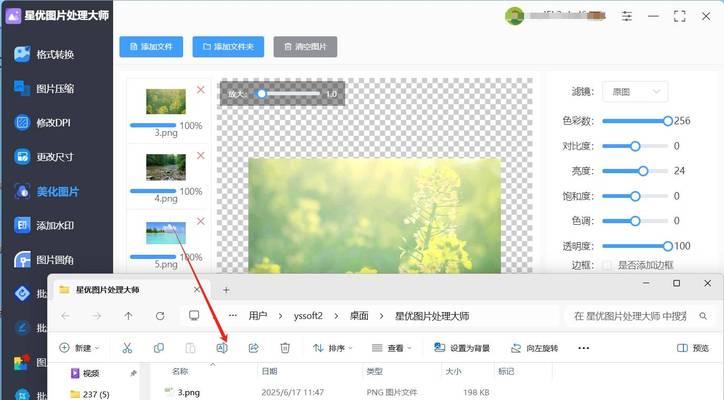
三、设置最佳亮度的方法
1.考虑使用环境
最佳亮度设置需要考虑您使用电脑的环境。如果在强光环境下,可能需要将亮度调高;而在低光环境下,则应当适当降低亮度。确保亮度设置与您的使用环境相匹配,既不会因亮度太低而看不清屏幕上的内容,也不会因亮度太高而感到刺眼。
2.利用颜色温度调整
除了屏幕亮度,您还可以通过调整颜色温度来获得更舒适的视觉体验。在“显示”设置中,您通常可以找到“夜间模式”或“蓝光过滤”等选项,以减少屏幕发出的蓝光,有助于缓解眼部疲劳。
3.长期保护视力
为了长期保护视力,建议定期做眼保健操,并保证充足的休息时间。长时间连续使用电脑后,适当休息,眺望远处或闭眼休息,可有效缓解眼部疲劳。
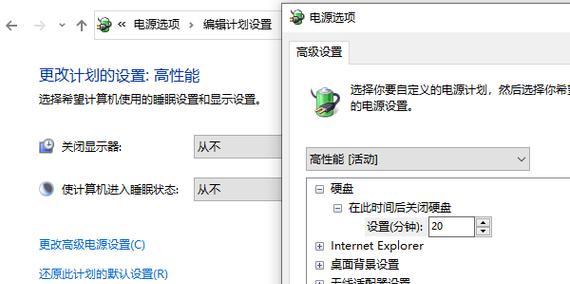
四、遇到问题如何解决
如果在亮度调节过程中遇到问题,如亮度无法调节或调节范围有限,可以尝试以下步骤:
检查电源模式:在电池供电模式下,为了节省电力,某些电脑可能会限制最大亮度。请确保您的电脑连接到电源,或调整电源计划设置。
检查显卡驱动程序:过时或不兼容的显卡驱动程序可能会导致亮度调节功能无法正常使用。您可以前往显卡制造商官网下载并安装最新的驱动程序。
系统更新:确保您的操作系统是最新的,有时更新系统可以解决亮度调节的问题。
查看用户手册:如果以上方法都无法解决问题,可以参考酷雄电脑的用户手册,或者联系客服寻求帮助。
五、结语
通过以上步骤,您应该能够轻松调节酷雄电脑的亮度,并设置到最佳水平。电脑的亮度调节是一个简单而又重要的过程,不仅关乎到当前的使用体验,还与您长期的视力健康息息相关。希望本文能为您提供满意的指导,帮助您更舒适、更有效地使用电脑。
版权声明:本文内容由互联网用户自发贡献,该文观点仅代表作者本人。本站仅提供信息存储空间服务,不拥有所有权,不承担相关法律责任。如发现本站有涉嫌抄袭侵权/违法违规的内容, 请发送邮件至 3561739510@qq.com 举报,一经查实,本站将立刻删除。!
本文链接:https://www.ycdnwx.cn/article-10832-1.html







